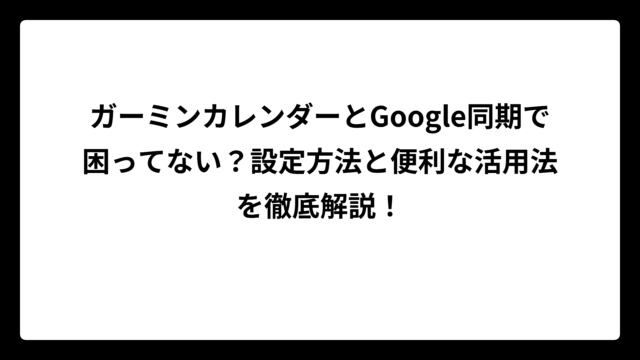フィットビットを使っていて、通知は届いているのに振動しない問題に悩んでいませんか?せっかくスマートウォッチを着けているのに、大事な電話やメッセージに気づけないのでは意味がありませんよね。実は、この問題は適切な設定を行うことで、ほとんどの場合解決できます。
この記事では、フィットビットの通知振動に関する問題を網羅的に解説します。機種別の設定方法から、よくあるトラブルシューティング、さらにはLINEなどの人気アプリの通知設定まで、実際のユーザー体験談も交えながら詳しくご紹介します。あなたのフィットビットが再び頼もしい相棒として活躍するよう、一緒に問題を解決していきましょう。
| この記事のポイント |
|---|
| ✓ フィットビット通知振動の基本設定方法が分かる |
| ✓ 機種別の詳細な振動設定手順を理解できる |
| ✓ LINE等アプリ通知の個別設定方法を習得できる |
| ✓ 振動しない時のトラブルシューティング方法を学べる |
フィットビット通知の振動設定の基本と対処法
- フィットビット通知の振動が機能しない主な原因とは
- スマートフォンとフィットビットの通知連携設定方法
- サイレントモードとおやすみモードが振動に与える影響
- iPhoneとAndroidで異なる通知設定のポイント
- システム通知共有機能の正しい設定手順
- Bluetooth接続が通知振動に与える重要な役割
機種別フィットビット通知振動の詳細設定ガイド
- Charge 6でLINE通知が振動しない場合の解決策
- Inspire 3とLuxeの通知振動設定の違いと対策
- VersaシリーズとSenseシリーズの振動カスタマイズ方法
- 着信通知とアプリ通知で振動強度を使い分ける技術
- 通知アプリの選択と優先順位設定のコツ
- バイブレーション強度を個人の好みに調整する方法
- まとめ:フィットビット通知振動を完璧にマスターする重要ポイント
フィットビット通知の振動が機能しない主な原因とは
フィットビットで通知は届いているのに振動しない問題は、実は多くのユーザーが経験する共通の悩みです。この問題の背景には、複数の設定項目が複雑に関わり合っていることが挙げられます。
最も頻繁に見られる原因の一つは、デバイス側のサイレント機能が有効になっているケースです。フィットビットの多くの機種には「サイレントモード」や「おやすみモード」、そして一部の新しい機種には「静音モード」という機能が搭載されています。これらの機能は、通知自体は受信するものの、振動やアラートを無効にする設定となっています。
スマートフォン側の設定も重要な要因です。特に、通知プレビューの設定やシステム通知共有の設定が適切でない場合、フィットビットに通知情報が正しく伝達されません。iPhoneの場合、「プレビューを表示」が「なし」に設定されていると、フィットビットで通知内容が表示されず、振動も機能しないことがあります。
Bluetooth接続の不安定さも見過ごせない原因です。複数のBluetoothデバイスを同時に接続している環境では、通信の優先順位や帯域の問題で、通知の伝達にタイムラグが生じたり、完全に失敗したりする可能性があります。
アプリ固有の設定問題も考慮すべき点です。LINEやメールなどの個別アプリで通知設定が無効になっている場合、フィットビット側でいくら設定を調整しても振動は機能しません。特に、アプリの更新後に設定がリセットされるケースもあるため、定期的な確認が必要です。
スマートフォンとフィットビットの通知連携設定方法
スマートフォンとフィットビットの通知連携を適切に設定するには、両デバイスでの設定作業が必要です。まず、基本的な接続環境を整えることから始めましょう。
iPhoneユーザーの場合、設定アプリから「Bluetooth」を選択し、フィットビットデバイス名の横にある「i」アイコンをタップします。ここで最も重要なのが「システム通知を共有」の設定です。この機能がオフになっていると、通知情報がフィットビットに伝達されません。
fitbit ionic を使ってます。通知がきても振動せず、画面に表示されません。 通知センターを見ると通知はきています。なぜでしょうか?
出典:Fitbit Community – 通知 振動しない
このユーザーの体験談からも分かるように、通知センターには通知が届いているのに、デバイスで振動しないケースは頻繁に発生します。この問題の解決には、システムレベルでの通知共有設定が不可欠です。
Androidユーザーの場合は、設定プロセスがより複雑になります。「設定」→「アプリと通知」→「通知」→「ロック画面の通知」の順序で進み、ロックされている間も通知を受け取れるよう設定する必要があります。さらに、Fitbitアプリがバックグラウンドでの実行を許可されているかも確認しましょう。
📱 スマートフォン別通知設定チェックリスト
| 設定項目 | iPhone | Android |
|---|---|---|
| Bluetooth接続 | オン | オン |
| システム通知共有 | オン | 該当なし |
| プレビュー表示 | 常に/ロック解除時 | ロック画面通知オン |
| アプリ通知許可 | 各アプリで個別設定 | 各アプリで個別設定 |
| バックグラウンド実行 | 自動 | 明示的に許可 |
通知の優先順位設定も重要です。スマートフォンが「フォーカス」モードや「サイレントモード」になっていると、フィットビットへの通知転送も停止します。これらのモードは意図せず有効になっている場合があるため、定期的な確認が推奨されます。
サイレントモードとおやすみモードが振動に与える影響
フィットビットのサイレント機能は、ユーザーの利便性を考慮した優れた機能ですが、同時に通知振動の問題の原因となりやすい設定でもあります。特に、多様なサイレント機能の存在が混乱を招いています。
従来の「サイレントモード」に加えて、「おやすみモード」、そしてCharge 6などの新しい機種では「静音モード」が追加されています。これらの機能の違いを理解することが、適切な設定への第一歩です。
charge6ではサイレントモードに加えて、静音モードが搭載されたのですか、知りませんでした。 通知は来るけど、振動はしないというのも良いですね。
出典:Fitbit Community – charge6に変更してから、LINEなどの通知時に振動しなくなり困っています
このコメントが示すように、Charge 6では通知表示は維持しつつ、振動のみを無効にする「静音モード」が新たに導入されました。この機能は、会議中や静かな環境での使用には便利ですが、設定を忘れがちな機能でもあります。
🔕 各サイレント機能の比較表
| 機能名 | 通知表示 | 振動 | 着信応答 | 適用シーン |
|---|---|---|---|---|
| サイレントモード | × | × | × | 完全静寂が必要な場面 |
| おやすみモード | × | × | × | 睡眠時間帯 |
| 静音モード | ○ | × | ○ | 会議や静かな環境 |
| 通常モード | ○ | ○ | ○ | 日常使用 |
これらの機能は、一般的にクイック設定からアクセスできます。多くの機種では、文字盤から下または右にスワイプすることでクイック設定画面にアクセス可能です。しかし、操作方法は機種によって異なるため、マニュアルでの確認が推奨されます。
意図しない設定変更を防ぐためには、定期的な設定確認の習慣をつけることが効果的です。特に、デバイスを他の人に見せる際や、新しい環境で使用する際に、これらの設定が変更される可能性があります。
iPhoneとAndroidで異なる通知設定のポイント
iPhoneとAndroidでは、通知システムの根本的な仕組みが異なるため、フィットビットとの連携設定にも違いが生じます。これらの違いを理解することで、より効率的なトラブルシューティングが可能になります。
iPhoneの場合、通知プレビューの設定が特に重要です。設定アプリの「通知」から各アプリを選択し、「プレビューを表示」を「常に」または「ロック解除時」に設定する必要があります。「なし」に設定されていると、フィットビットで通知内容が表示されず、振動機能も正常に動作しない場合があります。
さらに、iPhoneでは各アプリの通知設定で「通知センター」をオンにしておくことが必須です。この設定がオフの場合、通知はフィットビットに転送されません。また、「アラート」スタイルも「バナー」または「通知」に設定する必要があります。
Androidの場合は、より複雑な設定プロセスが必要です。アプリの個別設定に加えて、システムレベルでの権限設定も重要な要素となります。特に、Fitbitアプリが「通知へのアクセス」を許可されているかを確認する必要があります。
🔧 OS別設定の重要ポイント
| 設定カテゴリ | iPhone | Android |
|---|---|---|
| プレビュー表示 | 必須設定 | 自動適用 |
| バックグラウンド実行 | 自動管理 | 手動許可必要 |
| 通知権限 | アプリ別 | システム+アプリ別 |
| 暗号化対応 | 標準 | 機種依存 |
| 文字エンコーディング | 自動 | 手動設定可能 |
Androidユーザーが特に注意すべきなのは、バッテリー最適化の設定です。多くのAndroidデバイスでは、電池持ちを改善するためにバックグラウンドアプリの動作を制限する機能があります。Fitbitアプリがこの制限対象になっていると、通知の転送が不安定になる可能性があります。
また、Android独特の機能として、暗号化された通知への対応があります。セキュリティを重視するユーザーは、設定で「暗号化が必要」をオンにすることで、より安全な通知転送が可能になります。ただし、この設定により通知の転送速度が若干低下する場合があります。
システム通知共有機能の正しい設定手順
システム通知共有機能は、フィットビットとスマートフォンの連携において最も重要な設定の一つです。この機能が適切に設定されていないと、他の設定が完璧でも通知が機能しません。
iPhoneでの設定手順は比較的シンプルですが、正確な手順を踏むことが重要です。設定アプリから「Bluetooth」を選択し、ペアリング済みのフィットビットデバイス名を見つけます。デバイス名の横にある「i」マークをタップし、「システム通知を共有」のトグルをオンにします。
この設定が表示されない場合は、フィットビットデバイスの再起動が必要かもしれません。デバイスを再起動後、iPhoneでフィットビットからの通知許可を求めるダイアログが表示されたら、必ず「許可」を選択してください。
📲 システム通知共有設定のステップ
| ステップ | iPhone | 備考 |
|---|---|---|
| 1 | 設定 → Bluetooth | デバイス一覧を表示 |
| 2 | フィットビット名の「i」をタップ | デバイス詳細画面へ |
| 3 | システム通知を共有をオン | 最重要設定 |
| 4 | 許可ダイアログで「許可」選択 | 初回のみ表示 |
Androidの場合は、この「システム通知共有」という項目は存在しません。代わりに、Fitbitアプリ自体に「通知へのアクセス」権限を与える必要があります。設定アプリから「アプリと通知」→「特殊なアプリアクセス」→「通知へのアクセス」の順序で進み、Fitbitアプリをオンにします。
設定の確認方法として、実際にテスト通知を送信することをお勧めします。メッセージアプリやメールアプリから自分宛てに通知を送り、フィットビットで正常に受信・振動するかを確認しましょう。この際、スマートフォンとフィットビットの距離は9メートル以内に保つことが重要です。
Bluetooth接続が通知振動に与える重要な役割
Bluetooth接続の品質は、フィットビットの通知機能に直接的な影響を与えます。安定した接続なくしては、どれだけ設定を調整しても、期待通りの結果は得られません。
接続の安定性に影響を与える要因は多岐にわたります。まず、物理的な距離です。フィットビットとスマートフォンの推奨距離は9メートル以内とされていますが、実際には障害物や電波干渉により、この範囲内でも接続が不安定になる場合があります。
複数のBluetoothデバイスを同時接続している環境では、帯域幅の競合が発生する可能性があります。ワイヤレスイヤホン、スピーカー、他のウェアラブルデバイスなどが同時に接続されていると、通知の転送に遅延が生じたり、完全に失われたりすることがあります。
🔄 Bluetooth接続トラブルシューティング手順
| 手順 | 内容 | 効果 |
|---|---|---|
| 1 | Bluetoothオフ→10秒待機→オン | 接続リセット |
| 2 | 他のBluetoothデバイスを一時切断 | 帯域競合解消 |
| 3 | フィットビットアプリの強制終了・再起動 | アプリ状態リセット |
| 4 | スマートフォンの再起動 | システム全体リセット |
接続の品質を維持するためには、定期的な同期作業が効果的です。フィットビットアプリを開いて手動で同期を実行することで、接続状態をリフレッシュできます。また、同期中は通知の受信が一時的に停止する場合があるため、重要な通知が予想される時間帯での同期は避けることが賢明です。
電波環境の改善も考慮すべき要素です。Wi-Fiルーターや電子レンジなどの2.4GHz帯を使用する機器は、Bluetooth通信に干渉する可能性があります。特に、古いWi-Fiルーターを使用している場合は、5GHz帯への移行を検討することで、通信環境の改善が期待できます。
Charge 6でLINE通知が振動しない場合の解決策
Charge 6は、フィットビットの最新機種の一つですが、LINE通知の振動問題が報告されているモデルでもあります。この問題は、新機能である「静音モード」の存在と関連していることが多いようです。
実際のユーザー体験談を見てみましょう:
charge5からcharge6に変更してから、LINE等のアプリ通知時に振動しなくなりました。 通知自体は届いていますし、電話着信時やアクティビティの通知時に振動するので 私の設定の問題なのだと思うのですが・・・
出典:Fitbit Community – charge6に変更してから、LINEなどの通知時に振動しなくなり困っています
この体験談から分かるように、着信通知やアクティビティ通知では正常に振動するのに、LINEなどのアプリ通知だけが振動しないという現象が発生しています。これは、通知の種類によって異なる設定が適用されている可能性を示唆しています。
Charge 6での解決手順は以下の通りです。まず、文字盤から下にスワイプしてクイック設定にアクセスします。ここで「サイレントモード」、「おやすみモード」、「静音モード」のいずれもがオフになっていることを確認してください。特に「静音モード」は新機能のため、見落としがちな設定です。
⚙️ Charge 6固有の設定項目
| 設定項目 | 場所 | 効果 | 確認方法 |
|---|---|---|---|
| 静音モード | クイック設定 | 通知表示はするが振動なし | アイコン消灯確認 |
| サイレントモード | クイック設定 | 通知・振動ともになし | アイコン消灯確認 |
| おやすみモード | クイック設定 | 時間指定で無効化 | アイコン消灯確認 |
| バイブレーション強度 | 設定メニュー | 振動の強さ調整 | 標準または強に設定 |
次に、Fitbitアプリでの通知設定を確認します。アプリのデバイス設定から「通知」を選択し、「アプリの通知」でLINEが有効になっているかを確認してください。もし無効になっている場合は、有効にしてからデバイスを同期します。
Android端末を使用している場合は、「常に振動する」オプションの確認も重要です。Fitbitアプリの通知設定で「バイブレーション」セクションを探し、「常に振動する」がオンになっているかを確認してください。この設定により、スマートフォンがサイレントモードの場合でも、フィットビットが振動するようになります。
Inspire 3とLuxeの通知振動設定の違いと対策
Inspire 3とLuxeは、フィットビットのミドルレンジモデルとして人気が高い機種ですが、通知振動の設定方法には微細な違いがあります。これらの違いを理解することで、より効果的な設定が可能になります。
Inspire 3の場合、通知振動の設定は比較的シンプルです。ボタンを長押しすることでクイック設定にアクセスし、「DND(Do Not Disturb)」または「おやすみモード」の設定を確認します。これらの機能がオンになっていると、通知は受信されますが振動は無効になります。
Luxeの設定方法はInspire 3と基本的に同様ですが、画面操作の感度が若干異なることが報告されています。Luxeのタッチスクリーンは高感度に設定されているため、意図しないタップで設定が変更される場合があります。
📱 機種別操作方法の比較
| 操作 | Inspire 3 | Luxe | 共通注意点 |
|---|---|---|---|
| クイック設定アクセス | ボタン長押し | 文字盤から下スワイプ | 3秒以上の操作が必要 |
| 通知確認 | ボタン押下 | タップまたはリスト上昇 | 1回のアクションで確認可能 |
| 振動強度調整 | 不可 | 不可 | アプリから設定 |
| バッテリー表示 | ボタン操作で確認 | 常時表示可能 | 低電力時は振動弱化 |
両機種とも、通知アプリで最大10件の通知を保存できる機能があります。この機能により、リアルタイムで確認できなかった通知も後から確認できますが、保存された通知の振動は初回受信時のみとなります。後から通知アプリで確認する際には振動しないため、この点を理解しておくことが重要です。
バッテリー残量も振動強度に影響を与える可能性があります。一般的に、バッテリー残量が20%を下回ると、デバイスは省電力モードに移行し、振動の強度が自動的に弱くなる場合があります。定期的な充電により、安定した振動強度を維持できます。
スマートフォンアプリでの設定では、両機種とも同様の設定項目が利用できます。しかし、Luxeの場合は「常時表示」機能があるため、通知の視認性が高く、振動に頼る必要性が相対的に低い場合があります。使用環境や個人の好みに応じて、振動設定を調整することが推奨されます。
VersaシリーズとSenseシリーズの振動カスタマイズ方法
VersaシリーズとSenseシリーズは、フィットビットのハイエンドモデルとして、通知振動のカスタマイズ機能も充実しています。これらの機種では、より細かな設定調整が可能になっています。
Versa 2、Versa 3、Versa 4では、画面上部からのスワイプ操作でコントロールセンターにアクセスできます。ここから「クイック設定」アイコンをタップし、サイレントモードとおやすみモードの状態を確認・調整できます。特にVersa 4では、より直感的な操作が可能になっており、文字盤から下にスワイプするだけでクイック設定にアクセスできます。
Senseシリーズ(Sense、Sense 2)では、右スワイプでクイック設定にアクセスする設計になっています。この操作の違いは、初期設定時やデバイス変更時に混乱の原因となりやすい要素です。
🎛️ 上位機種の高度な振動設定
| 機能 | Versa 2/3 | Versa 4 | Sense/Sense 2 | 効果 |
|---|---|---|---|---|
| 振動パターン | 3種類 | 5種類 | 5種類 | 通知種別の区別が容易 |
| 強度調整 | 弱/標準/強 | 弱/標準/強 | 弱/標準/強 | 個人の感度に合わせて調整 |
| 時間帯制御 | おやすみモード | スケジュール設定 | スケジュール設定 | 自動的な振動制御 |
| アプリ別設定 | 基本的な振り分け | 詳細な振り分け | 詳細な振り分け | 重要度に応じた差別化 |
これらの上位機種では、通知の種類別振動パターンを設定できる機能が特徴的です。電話着信、テキストメッセージ、アプリ通知でそれぞれ異なる振動パターンを設定することで、デバイスを見なくても通知の種類を把握できるようになります。
Senseシリーズでは、追加でストレス管理機能と連携した通知制御が可能です。高ストレス状態が検出された場合に、通知振動を自動的に弱くしたり、一時的に無効にしたりする設定ができます。この機能は、現代のストレス社会において非常に有用な機能といえるでしょう。
設定の同期タイミングも重要な要素です。これらの高機能モデルでは、設定変更後に手動同期を実行することで、変更内容がより確実にデバイスに反映されます。特に、複雑な時間帯設定や条件付き設定を行った場合は、設定後の動作確認を欠かさないことが重要です。
着信通知とアプリ通知で振動強度を使い分ける技術
フィットビットの通知システムでは、着信通知とアプリ通知を区別して設定することが可能ですが、この機能を効果的に活用できているユーザーは意外に少ないのが現状です。適切な使い分けにより、重要度に応じた通知の優先順位付けが実現できます。
着信通知は一般的に最も重要度が高い通知として位置づけられます。フィットビットでは、着信時の振動パターンを他の通知よりも長く、強く設定することが一般的です。多くの機種で、着信時は3回の断続的な振動パターンが採用されており、これにより緊急性を表現しています。
アプリ通知の場合は、アプリの種類や個人の使用頻度に応じて振動強度を調整することが効果的です。例えば、業務で頻繁に使用するメールアプリは中程度の振動に、SNSアプリは弱い振動に設定するといった具合です。
🔔 通知種類別の推奨振動設定
| 通知種類 | 重要度 | 推奨振動強度 | 振動回数 | 設定理由 |
|---|---|---|---|---|
| 電話着信 | 最高 | 強 | 3回以上 | 即座の応答が必要 |
| SMS/メッセージ | 高 | 中〜強 | 2回 | 個人的な緊急連絡の可能性 |
| メールアプリ | 中 | 中 | 1-2回 | 業務重要度に応じて調整 |
| SNSアプリ | 低 | 弱 | 1回 | 頻度が高く疲労防止 |
| ゲーム通知 | 最低 | 無効推奨 | 0回 | エンターテイメント用途 |
この振り分け設定を行う際の注意点として、アプリの通知頻度を考慮することが重要です。1日に100回以上通知が来るアプリに強い振動を設定すると、バッテリー消費が著しく増加し、また使用者の疲労も蓄積します。
Androidユーザーの場合、「常に振動する」オプションを活用することで、スマートフォンがサイレントモードの場合でも重要な通知のみを振動させることが可能です。この機能は、会議中など静寂が求められる環境での選択的通知受信に非常に有効です。
設定変更後の動作テストも欠かせない作業です。実際に各種アプリから通知を送信し、期待した強度で振動するかを確認してください。また、設定は定期的に見直すことが推奨されます。アプリの使用頻度や重要度は時間と共に変化するため、3か月程度を目安に設定の再評価を行うとよいでしょう。
通知アプリの選択と優先順位設定のコツ
フィットビットでは、すべてのスマートフォンアプリからの通知を受信できるわけではありません。効率的な通知管理のためには、本当に必要な通知を厳選し、優先順位を明確にすることが重要です。
まず、通知を受信したいアプリの種類を分類しましょう。コミュニケーション系(電話、SMS、メール、LINE)、ビジネス系(カレンダー、タスク管理)、エンターテイメント系(SNS、ゲーム、動画)、ユーティリティ系(天気、交通情報)などに分けることで、設定の方針を立てやすくなります。
LINEの通知設定について、実際のユーザー体験談を見てみましょう:
iPoneとFitbit versa2を使っています。 メールやLINEの通知がiPhoneにきてもFitbitが振動せず見逃し、困っています。 FitbitとLINE、メール通知設定は出来ています。
出典:Fitbit Community – メールやLINEの通知をバイブレーションして通知してほしい
このケースでは、設定は正しく行われているものの振動しないという問題が発生していました。最終的には設定の再確認により解決したとのことですが、このような「設定は正しいのに動作しない」問題は頻繁に発生します。
📋 アプリ選択の判断基準
| 判断要素 | 重要度評価基準 | 選択指針 |
|---|---|---|
| 緊急性 | 即座の対応が必要か | 高い場合は必須選択 |
| 頻度 | 1日の通知回数 | 20回以下が理想的 |
| 代替手段 | 他の確認方法があるか | 代替が困難なら選択 |
| 時間依存性 | 時間価値があるか | 時限性の高いものを優先 |
| 個人への影響 | 見逃した場合の影響度 | 高影響なものを最優先 |
Androidユーザーの場合、通知カテゴリごとに1つのアプリのみを選択する制限があります。例えば、「テキストメッセージ」カテゴリではLINEとSMSアプリのどちらか一方しか選択できません。このような場合は、使用頻度の高いアプリを選択し、もう一方は「アプリ通知」として設定することが推奨されます。
通知の優先順位設定では、バッテリー消費も重要な考慮要素です。振動は比較的多くの電力を消費するため、多数のアプリで通知を有効にすると、デバイスの稼働時間が大幅に短縮される可能性があります。一般的に、10個以下のアプリに通知を絞ることで、実用的なバッテリー持続時間を維持できるとされています。
バイブレーション強度を個人の好みに調整する方法
バイブレーション強度の調整は、フィットビット使用体験の快適性に直接関わる重要な要素です。個人の感覚や使用環境に応じて、最適な設定を見つけることが大切です。
多くのフィットビット機種では、**「標準」と「強」**の2段階の強度設定が可能です。一部の高機能機種では、より細かな調整オプションが用意されています。強度設定は、デバイス本体の設定メニューまたはFitbitアプリから変更できます。
個人の感覚による違いは想像以上に大きいものです。手首の太さ、皮膚の感度、筋肉量、着用位置などによって、同じ強度設定でも感じ方が大きく異なります。また、季節による変化も考慮すべき要素です。冬場は厚着により感度が下がりがちで、より強い設定が必要になる場合があります。
⚡ バイブレーション強度の選択指針
| 使用環境 | 推奨設定 | 理由 | 注意点 |
|---|---|---|---|
| オフィス勤務 | 標準 | 周囲への配慮 | 机への伝振に注意 |
| 外出・移動中 | 強 | 外部ノイズに対抗 | バッテリー消費増加 |
| 就寝時 | 弱または無効 | 睡眠の質保持 | 緊急通知は例外設定 |
| スポーツ中 | 強 | 集中時でも確実に認識 | 汗による感度低下対応 |
| 会議中 | 弱 | 最小限の振動で確認 | 重要通知のみに限定 |
バイブレーション強度の調整では、段階的なテストが効果的です。まず「標準」設定で数日間使用し、見逃しが多い場合は「強」に変更します。逆に、振動が強すぎて不快に感じる場合は、通知頻度を減らすかアプリの選択を見直すことを検討してください。
デバイスの着用位置も振動感度に大きな影響を与えます。手首の骨に近い位置ではより強く感じられ、筋肉部分では相対的に弱く感じられます。また、バンドの締め付け具合によっても振動の伝達効率が変わるため、快適性と通知認識のバランスを考慮した調整が必要です。
特殊な状況として、聴覚に障がいのある方の場合は、視覚的な通知と組み合わせた設定が重要になります。フィットビットの画面表示と振動を最大限に活用し、重要な通知を確実に受信できる設定を心がけてください。必要に応じて、振動パターンの違いを活用して通知の種類を判別する技術も有効です。
まとめ:フィットビット通知振動を完璧にマスターする重要ポイント
最後に記事のポイントをまとめます。
- フィットビット通知振動の問題は主にサイレントモード、おやすみモード、静音モードの設定ミスが原因である
- iPhoneではシステム通知共有とプレビュー表示設定が通知振動の必須条件となる
- Androidではアプリのバックグラウンド実行許可と通知アクセス権限の設定が重要である
- Charge 6では新機能の静音モードが通知振動を無効化する可能性がある
- Bluetooth接続の品質と安定性が通知振動の信頼性に直接影響する
- 複数のBluetoothデバイス同時接続時は帯域競合により通知遅延が発生する場合がある
- 機種別にクイック設定へのアクセス方法が異なるため操作手順の確認が必要である
- バッテリー残量が20%以下になると自動的に振動強度が弱くなる機種がある
- 通知アプリの選択は緊急性と頻度を考慮して10個以下に絞るのが効果的である
- 着信通知とアプリ通知で異なる振動強度を設定することで重要度の差別化が可能である
- 季節や着用環境の変化に応じてバイブレーション強度の調整が必要である
- 定期的な設定見直しと動作テストにより安定した通知受信を維持できる
<hr>
記事作成にあたり参考にさせて頂いたサイト
- 通知 振動しない – Fitbit Community
- Fitbit デバイスで、スマートフォンから通知を受け取るには、どうすればいいですか? – Fitbit ヘルプ
- charge6に変更してから、LINEなどの通知時に振動しなくなり困っています・・・ – Fitbit Community
- メールやLINEの通知をバイブレーションして通知してほしい。 – Fitbit Community
各サイト運営者様へ
有益な情報をご公開いただき、誠にありがとうございます。
感謝の意を込め、このリンクはSEO効果がある形で設置させていただいております。
※リンクには nofollow 属性を付与しておりませんので、一定のSEO効果が見込まれるなど、サイト運営者様にとってもメリットとなれば幸いです。
当サイトは、インターネット上に散在する有益な情報を収集し、要約・編集してわかりやすくお届けすることを目的としたメディアです。
私たちは、情報の収集や整理を通じて「情報をまとめてわかりやすく伝える」という形で新たな価値を提供できるのではないかと考え、運営しております。
なお、引用や参照の方法には不備、あるいはご不快に感じられる点がございましたら、迅速に対応いたしますので、お手数ですがお問い合わせフォームよりご連絡いただければ幸いです。
今後とも、どうぞよろしくお願いいたします。
当サイトでは、インターネット上に散らばるさまざまな情報を収集し、AIを活用しながら要約・編集を行い、独自の切り口で見解を交えながらわかりやすい形でお届けしています。
情報の整理・編集にあたっては、読者やオリジナル記事の筆者へご迷惑をおかけしないよう、細心の注意を払って運営しておりますが、万が一、掲載内容に問題がある場合や修正・削除のご要望がございましたら、どうぞお気軽にお問い合わせください。
迅速に対応をさせていただきます。
その際には、該当記事の URLやタイトルをあわせてお知らせいただけますと、より速やかに対応 することができますのでそちらもご協力いただけますと大変幸いでございます。
今後とも当サイトをよろしくお願いいたします。